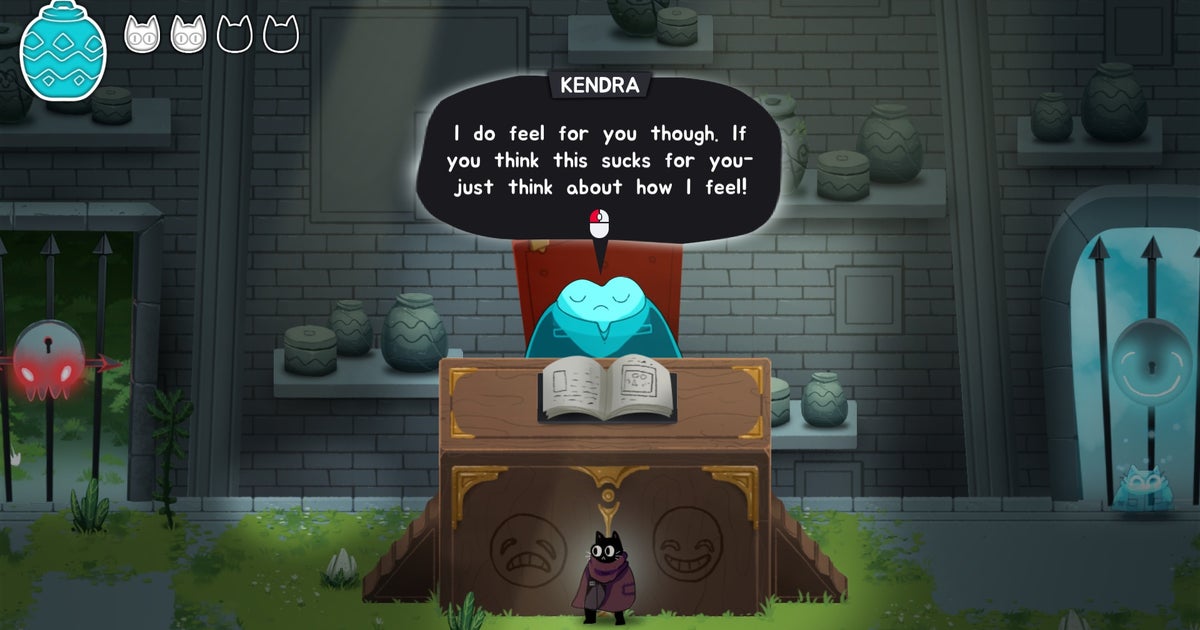毛穴のレンダリングにどれだけ費やしたかのような大規模な AAA ゲームが、実際に PC 上で非常にうまく動作すると言うのはいつも嬉しいことです。コール オブ デューティ: ブラックオプス 6そうです。 Bl6ps にとって、そして私たちにとって残念なことに、その技術的な成功は、深刻に荒廃したインフラストラクチャのナイフの先でバランスが保たれています。主に、Call of Duty HQ ランチャーである UX の悪夢の形であり、おせっかいなものでもあります。常時オンラインの要件、それ自体はあまりうまく機能しない機能を提供します。
肘でそれらを通り抜けることができれば、ブラックオプス6少なくとも、高級機器や埃っぽい古いデスクトップでも快適に使用できます。以下に設定ガイドをまとめましたが、比較的弱いグラフィックス カードでも、特にその利点を活用すれば、フレームレートのスクラップを求めることになる可能性は低いです。DLSSそしてFSRアップスケーリングのサポート。
最新のハードウェアで問題が発生する唯一のハードウェアは、スチームデッキ、そしてそれは主に、Richochet アンチチートとデッキの SteamOS が話し合っていないためです。ただし、これは発売時に Game Pass の扱いを受ける最初の COD であるため、Game Pass Ultimate 加入者は次のことができます。Steam デッキにストリーミングするXbox クラウド ゲーミング経由。特に PC バージョンをストリーミングしたい場合は、Nvidia GeForce Now でも利用できます。
ただし、ここでは、ネイティブ Windows の実行に焦点を当てます。まず、Black Ops 6 がさまざまな GPU でどのように動作するか、次に、数多くのグラフィック オプションを最大限に活用する方法について説明します。
CPU、GPU、RAM の三位一体に関する限り、Black Ops 6 はおそらくほとんどのリグで問題を引き起こすことはありません。相変わらず巨大ですねSSDほら、気をつけてください、インターネット経由のテクスチャ ストリーミング技術への依存が新たに発見されたにもかかわらず、インストールサイズを削減する代わりに、クラウドからテクスチャをアドホックにヨインクすることによって。
シングルプレイヤー キャンペーンでもストリーミングイン テクスチャが多用されているため、常時オンラインの要件はここから来ています。悲しいことに、彼らは到着までに時間がかかることが多く、さまざまなテクスチャが N64 の背面からこぼれ落ちたように見える多くのカットシーンやトランジションにつながるため、それがわかります。この男の袖のように:
これだけでもオンライン需要がばかげているように見えますが、Black Ops 6 をわずかにスリム化したわけでもありません。 COD HQ ランチャー、キャンペーン、マルチプレイヤー コンポーネントを合計すると、依然として 100 GB を超えます。
Call of Duty: Black Ops 6 の最小 PC スペック
- OS:Windows 10 64ビット
- GPU:Nvidia GeForce GTX 960 / GTX 1650 / AMD Radeon RX 470
- ストレージ:149GB SSD (COD HQ と Warzone がすでにインストールされている場合は 78GB)
- CPU:インテル Core i5-6600 / AMD Ryzen 5 1400
- ラム:8GB
- インターネット:ブロードバンドインターネット接続
Call of Duty: Black Ops 6 推奨 PC スペック
- OS:Windows 10 64ビット
- GPU:Nvidia GeForce GTX 1080Ti/RTX3060/AMD Radeon RX6600XT/インテル Arc A770
- ストレージ:149GB SSD (COD HQ と Warzone がすでにインストールされている場合は 78GB)
- CPU:インテル Core i7-6700K / AMD Ryzen 5 1600X
- ラム:16ギガバイト
- インターネット:ブロードバンドインターネット接続
スペースを確保したら、FPS 界全体で最も惨めなスタートアップ エクスペリエンスの 1 つを楽しみにすることもできます。まず、COD HQ があります。これは、最初にスキン パックのマーケティング デバイスとして存在し、次にランチャーとして存在しているようです。起動ビットをまったく実行していると仮定すると、この問題はデスクトップでは発生しませんでしたが、メインのテスト用ラップトップでは発生しませんでしたが、CDO 本部は私が Game Pass 経由で Black Ops 6 にアクセスしたことを認めることを拒否し、単に私を代わりに Microsoft ストアをご利用ください。ひどい。もしあなたができる起動したら、アップデートをインストールするためにすぐに再起動する必要があります。その後、マルチプレイヤーではなくキャンペーンをプレイしたい場合は、再起動する必要がありますまた、これは退屈なだけでなく、無限のシェーダー キャッシュ プロセスを繰り返し中断します。 Black Ops 6 を初めて起動してから実際にプレイ可能になるまでには、少なくとも 20 分の遅延が予想されます。
これらすべてのナンセンスを救ってくれるのは、最終的にプレイし始めると、Black Ops 6 はうまく進み、高級ハードウェアで 3 桁のフレームレートに達するまでスケールアップしながら、ローエンド PC にも適応できることです。マルチプレイヤー パフォーマンス ベンチマークで、十分な Core i5-11600K と 16 GB の RAM を備えたテスト装置を使用したところ、最小プリセットと FSR 3 の組み合わせで 1080p で平均 40fps を達成するには、控えめな GTX 1050 Ti で十分であることがわかりました。バランスモードで。私は、推奨スペックの GTX 1080 Ti または RTX 3060 のいずれかを使用する必要があるとは確信していません。GTX 1070 をバランス モードで、FSR 3 を品質に設定すると、非常にスムーズな 76fps が得られました。
新しいギアに関しては、RTX4060– 最近2位に躍り出たSteam で最も使用されている GPU 調査– アップスケーリングをまったく行わず、代わりにネイティブ Rez アンチエイリアスに DLAA を使用することで、1080p の Extreme プリセットで 57fps を実現できます。このカードでは 1440p も可能で、品質レベルの DLSS と Ultra プリセットにより平均 65fps が生成されます。
アンRTX4070Ti一方、エクストリームプリセットと品質のDLSSを使用すると、1440pで119fpsが得られました。 4K に上げても 80fps に低下しただけで、UHD で Black Ops 6 をプレイするのに絶対的な最高級のものは必要ないことが証明されました。記録のために書いておきますが、Nvidia のRTX4090同じ設定で 113fps を記録しました。
発売後にはまだ磨きがかかる可能性があります。マルチプレイヤーとキャンペーンの両方で、いくつかのテクスチャのちらつきを確認しました。しかし、フレームレートを高く保ち、途切れを防ぐという厳密なパフォーマンスの観点では、Black Ops 6 はうまく機能します。あのゴミランチャーに引っかからず、完璧なネット接続に完全に依存していればよかったのに、そうですよね? Wi-Fi が一時的に不安定になったため、ベンチマーク ツールが起動しなくなったこともあります。ベンチマークツール!
Call of Duty: Black Ops 6 ベスト設定ガイド
これは言っておきますが、おそらく Black Ops 6 に欠けている唯一の設定はオフライン モードの切り替えです。そのオプション メニューは、ディスプレイやグラフィック設定のメニューを含め、百科事典のように詳細に構成されており、ゲームの見た目や実行方法について数十の個別の選択肢を提供します。
この設定ガイドでは、1080p で動作する RTX 4060 を使用して主要なグラフィックス オプションに重点を置いてテストを行い、それぞれのオプションが平均パフォーマンスをどのように向上させる (または低下させる) かを確認しました。ここでも、すぐにヒントが 1 つあります。プリセットをそのまま使用しないでください。これらは、AMD の FidelityFX CAS またはNvidia イメージ スケーリングアップスケーリングの分野では、より見栄えの良い FSR と DLSS が代わりに利用できる場合に使用されます。これにより、特に低いプリセットの見た目が必要以上に悪くなります。
1 の 5
キャプション
帰属
これらのパフォーマンスに関する記事を以前に読んだことがあれば、それがどのように機能するかがわかるでしょう。 RTX 4060 の Extreme プリセット平均 57fps を開始点として使用して、個々の設定を 1 つずつ下げて、フレームレート出力にどの程度の影響を与えるかを記録してみました。最も速度を必要とする設定に重点を置いて調整すると、理論的には、他の設定を削除することなく、はるかに高速なパフォーマンスが得られるはずです。見よ、結果:
アップスケーリング/シャープ化:ここにはたくさんのオプションがありますが、DLSS と FSR 3 はどちらも高速で見た目も鮮明なので、考慮する必要があるのはこれらだけです。いつものように、DLSS は GeForce RTX GPU に最適な選択であり、品質モードで最大 84fps という大幅なジャンプを実現します。 FSR 3 は 82fps ですぐ後ろにいたため、AMD、Intel、および非 RTX Nvidia カードの優れた代替品となります。
ネイティブ Rez レンダリングにこだわりたい場合は、FSR 3 を引き続き使用できます。モードとして [品質] ではなく [ネイティブ] を選択するだけです。 RTX GPU の場合、DLSS の代わりに DLAA を選択できますが、正直なところ、1080p であってもアップスケーリングによるパフォーマンスの利点を無視するのは困難です。
テクスチャ解像度:彼らがロードすると仮定すると、え?え?えー。低品質は RTX 4060 を 57fps から 59fps に微調整しただけなので、それだけの価値があると思われるほどの違いはありません。
異方性テクスチャ フィルター:これをウルトラからノーマルに落としても、RTX 4060 は最大 58fps しか得られなかったので、やはりそのままにしておくほうがよいでしょう。
被写界深度:この効果が気に入らない場合は、これをオフにすることができますが、Blopsix はこの効果をかなり重視しています。ただし、これを無効にして 58fps を記録したため、パフォーマンスはそれほど向上しません。
細部の品質:Low設定からさらに58fps。スキップしてください。
粒子の解像度:ふーむ。いやぁぁぁぁぁぁぁぁぁぁぁぁぁぁ?低設定の 60fps は、ローエンド PC ではこれを削減する価値があることを示唆していますが、より高性能なハードウェアでは違いを生む可能性は低いです。
弾丸の影響:Low から (再び) わずか 58fps であれば、弾痕を所定の位置に維持できることを意味します。
永続的な効果:これは奇妙なことですが、その理由は 2 つあります。 1 つは、Extreme プリセットでは無効になっているということです。これは、Extreme が実際には可能な限り最高の画質を生成しないことを意味します。 2 つ目は、これを有効にしてもパフォーマンスはまったく低下しませんでした。RTX 4060 は実際に 59fps まで徐々に上昇しました。意味はあるでしょうか?いいえ、とにかくオンにすべきでしょうか?また、そうです。
シェーダーの品質:最も影響力のある設定の 1 つであり、低シェーダーでは最大 75fps の平均パフォーマンスが得られます。ただし、最初は Medium を試してみることをお勧めします。これでも 63fps まで引き上げられ、約 10% 向上しました。中程度の方が低よりもはるかに優れています。
オンデマンドのテクスチャ ストリーミング:最適化から最小に切り替えても、パフォーマンスが最大 59fps まで変化するだけで、それほど大きな変化ではありません。このテクスチャ ストリーミング Lark の主な問題はボリュームではなくロード速度であることを考慮すると、これを最適化したままにしておく方が良いでしょう。
ローカル テクスチャ ストリーミング品質:同様に、低設定では 59fps しか得られず、得られるものはほとんどありません。
影の品質:これは、品質を大幅に下げる余裕がある数少ないものの 1 つです。低レベルのシャドウはまだ問題なく見え、私の RTX 4060 は単独で最大 63fps になりました。
スクリーンスペースシャドウ:これらは、標準のシャドウよりもフレームレートの恩恵が少なくなります。それらを完全にオフにすると、比較的顕著な品質の低下と引き換えに平均 60fps しか得られず、Low 設定でも 59fps とあまり改善されませんでした。私ならハイにこだわります。
オクルージョンとスクリーンスペースライティング:古い PC を使用している場合は、ウルトラからオフネットに落とすと 61fps になったため、これを下げることを検討するとよいでしょう。同時に、影の品質を下げることでより大きな改善が得られ、この設定を高く保つことで、見た目を良好に保つことができます。
スクリーンスペースの反射:SSR を無効にすると 63fps まで上がったので、これについてはうーんとあーと思いました。ただし、品質が大幅に低下するため、最終的には余裕があればオンのままにすることをお勧めします。
静的反射品質:これもまたひどいもので、Low では 59fps しか生成されず、High では 57fps しか生成されません。後者を選択してください。
テッセレーション:不思議なことに、これは、完全に無効にする場合も含め、どれを選択してもパフォーマンスにはあまり影響しません。そのままにしておいてください。
体積品質:重大な欠点があれば、これを和らげることができます。 Low まで下げると 63fps が発生しました。
据え置きの物理品質:これをオフにしてください、と私は言います。効果はほとんど目立ちませんが、62fps へのジャンプは魅力的です。
天気グリッドのボリューム:これはウルトラのままにしておきます。 Low 設定ではわずか 2fps 向上し、最大 59fps に達しました。
水質:ほとんどの PC はこれを最大のままにしておくことができます。これを無効にすることでパフォーマンスがわずかに向上します (RTX 4060 の場合は 60fps) が、それは優先事項ではありません。
最も魅力的な設定にこだわることで、この組み合わせが得られます。正直、Extreme よりも見た目はそれほど悪くありませんが、実行速度は大幅に速くなります。
- アップスケーリング/シャープ化:品質に関する DLSS または FSR 3
- 永続的な効果:の上
- シェーダーの品質:中くらい
- 影の品質:低い
- 体積品質:低い
- 据え置きの物理品質:オフ
- その他すべて:エクストリームプリセット相当
正確には 112fps、または Extreme プリセットがそのまま提供したものの 2 倍近くになります。その改善の多くはアップスケーリングによるものですが、DLSS と FSR は両方とも、全体の鮮明さをあまり損なうことなく 1080p で導入できるところまで改善されました。